|
Aplicación
Muestra dentro de un rango de fechas los movimientos en el stock que sufrieron los artículos, ya sean de entrada o salida, detallando los comprobantes que afectaron el stock del artículo y que se encuentren en el período seleccionado.
Datos de entrada
| • | Desde fecha/Hasta fecha: El rango de fechas en el que se quiere detallar los movimientos de los artículos. |
| • | Saldo acumulado al: permite totalizar las cantidades a la fecha que se indica en esta sección y desde esa fecha en adelante muestra el detalle de los comprobantes cargados en el sistema que generaron los movimientos en el stock. |
| • | Desde artículo/Hasta artículo: El rango de artículos a los cuales se les desea hacer un seguimiento. |
| • | ¿Con detalle?: Permite ver los comprobantes cargados en el sistema que generaron movimientos en el stock de los artículos. |
| • | ¿Cantidades con decimales?: Muestra o no las cantidades de stock con decimales. |
Ejemplo
El ejemplo a continuación es el listado de seguimiento de artículos desde el 1ro de enero de 2007 hasta el 4 de julio de 2007, con saldo acumulado al 26 de junio de 2007, para el artículo R016, con detalle y cantidades con decimales.
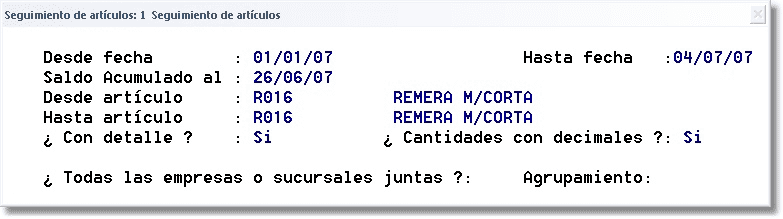
Ejemplo de datos de entrada
Datos de Salida
El destino de impresión utilizado para este ejemplo es "PANTALLA". Las líneas y números en rojo son sólo referencias a modo de explicativo, no aparecen en el listado realmente.
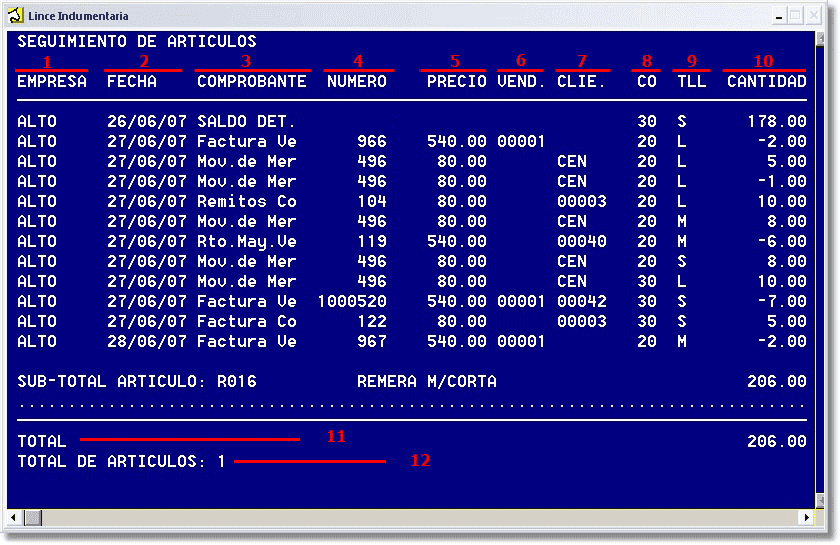
Ejemplo de datos de salida
Datos de la referencia
| 1. | Muestra la empresa/sucursal en la que se realizó el seguimiento. |
| 2. | Muestra las fechas de los movimientos que el artículo ha tenido en el período definido. En primera linea muestra la fecha desde la que se decidió "totalizar" el stock y las siguientes, muestran el detalle del seguimiento del mismo, hasta la fecha indicada en "Datos de entrada". |
| 3. | Muestra los diferentes comprobantes que se utilizaron para subir o bajar el stock del artículo. |
| 4. | Muestra el número de comprobante utilizado. |
| 5. | Muestra el precio unitario cargado en el comprobante. En el caso de los movimientos de mercadería, remitos y facturas de compra muestra el precio de costo, en los demás comprobantes muestra el precio de venta. |
| 6. | Muestra el código de vendedor cargado en los comprobantes. |
| 7. | Muestra el cliente al que se le realizó el comprobante. En los casos en que aparece el campo vacío es porque el comprobante no requiere que se ingrese. En el caso de ser un comprobante de compra aparece el código de proveedor, y en los movimientos de mercadería muestra el código de Origen/Destino. |
| 8. | Muestra el color del producto según el comprobante. |
| 9. | Muestra el talle del producto según el comprobante. |
| 10. | Muestra el detalle de las cantidades y como se fueron moviendo en el rango de fechas indicado. |
| 11. | Muestra la cantidad de stock a la fecha indicada. |
| 12. | Muestra el total de artículos listados. |
¿Cómo llegar a este listado?
Listados - Stock - Seguimiento de artículos - Seguimiento de artículos.
| 
